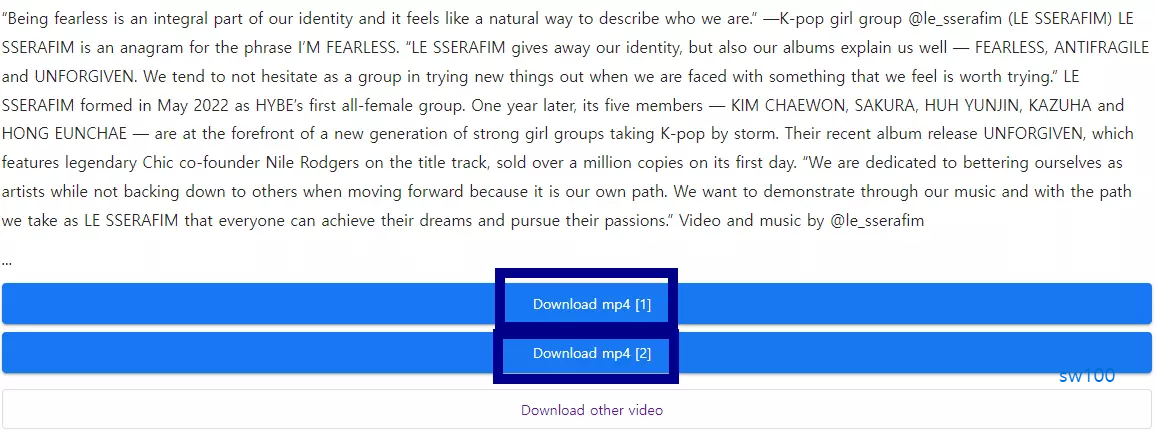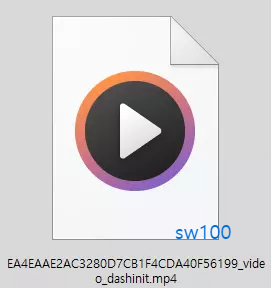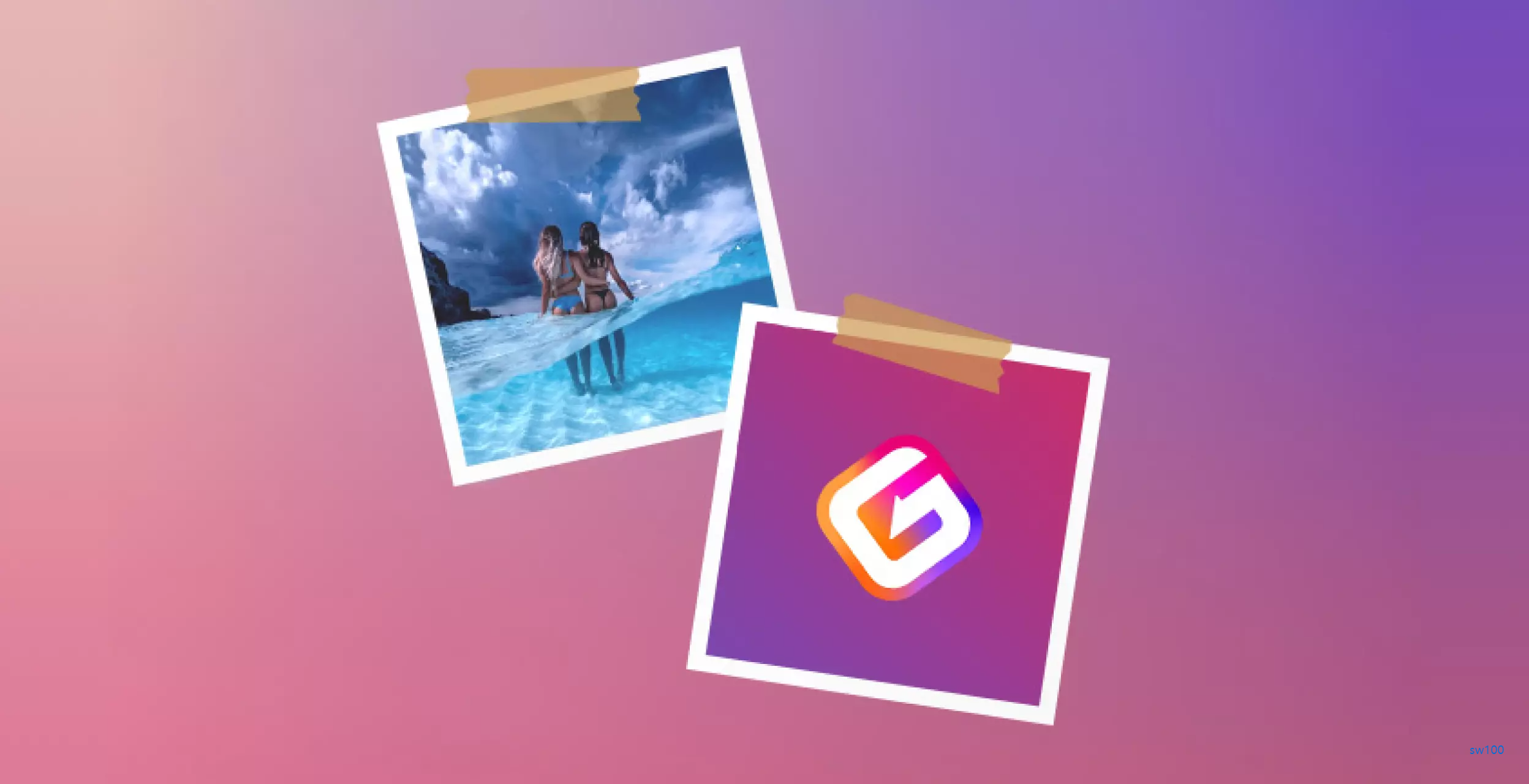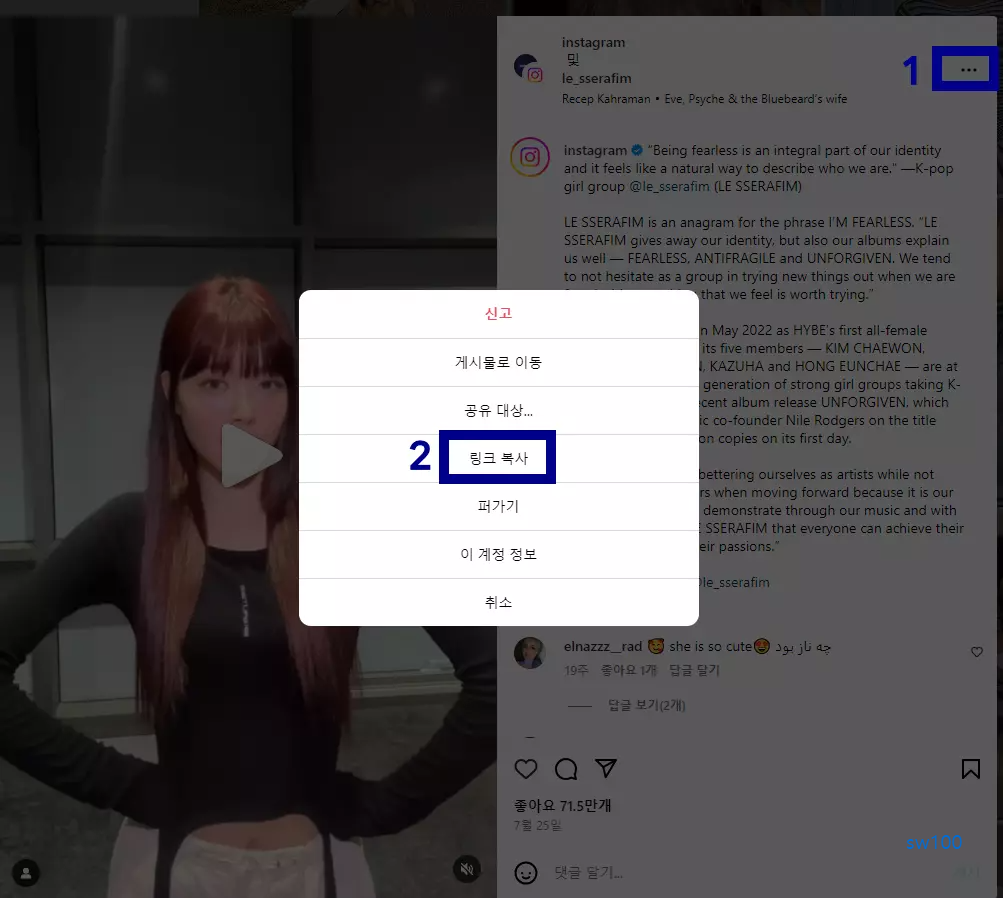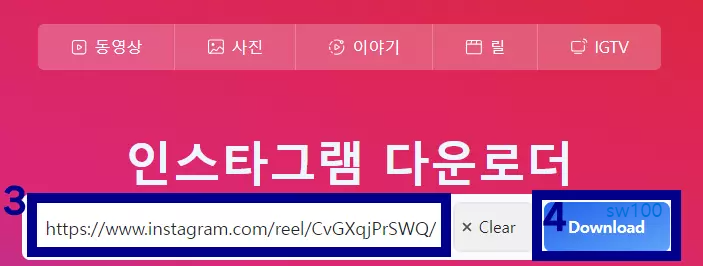인스타그램 동영상을 다운로드할 수 있는 iGram을 살펴본다. 현재 Instagram에서 사진을 비롯하여 영상, 릴스 등을 다운로드할 수 있는 iGram 기능을 제공하는 사이트들은 다수 존재한다. 이 중에서 부가적인 광고 팝업이 나오지 않아서 사용하기 용이한 iGram 사이트를 소개한다.
포털사이트에서 인스타그램 동영상 다운로드로 검색하면 다양한 프로그램과 사이트들이 나온다. 또한 인스타그램 동영상 다운로드의 대명사로 불리는 iGram으로 검색해도 정체 불명의 다양한 사이트가 나와서, 어떤 사이트가 진짜 사이트인지 파악하기 어렵다. 해당 사이트들은 모두 iGram 기능을 제공할 뿐 특별히 특정 사이트를 대표라고 지칭하기 어려운 모습을 보인다. 개인적으로는 광고 팝업이 나오지 않은 iGram 사이트를 활용하는 게 조금 더 편의성이 좋다. 다음에서 인스타그램 내 동영상을 비롯하여 사진, 릴 등을 간편하게 다운로드할 수 있는 대표적인 사이트로 알려진 https://igram.world/ko/ 사이트와 더불어 부가적인 광고창이 뜨지 않는 https://igram.online/ko/ 사이트를 사용하는 방법을 자세히 확인할 수 있다.
광고 없는 iGram 사이트
인스타그램 동영상 및 사진을 다운로드할 때 가장 먼저 찾는 사이트가 iGram이다. 하지만 포털사이트로 검색하면 iGram으로 시작하는 다양한 사이트가 존재하는데, 대부분 사이트에서 실제로 인스타그램 동영상 및 사진 등을 다운로드할 수 있다.
하지만 검색에서 나온 iGram 사이트 중 대부분이 너무 많은 광고 팝업이 나와서 해당 광고창을 끄는 게 매우 귀찮을 수 밖에 없다. 무료로 인스타그램 내 자료를 다운로드하므로 어느 정도 광고라 용인할 수 있지만, 대부분의 iGram 사이트가 광고 팝업이 선을 넘을 정도로 많이 나온다.
상기에 링크한 광고 없는 iGram 사이트 바로가기를 누르면 실제로 어떠한 광고 팝업도 없는 https://igram.online/ko/ 사이트로 전환하는데, 해당 광고 없는 iGram 사이트는 광고는 없지만 인스타그램 내 영상을 다운로드할 때 해당 영상을 로딩한 후에 다시 다운로드해야 하는 불편함은 있다. 해당 인스타그램 URL를 카피 후에 해당 iGram 사이트에 붙여넣기 후 다운로드 버튼을 눌러서 나온 파일을 실행한 상태에서 실제로 파일로 다운로드해야 하는, 즉 다른 iGram 사이트에 비해 1단계를 더 거쳐야 하지만 그래도 전혀 광고 팝업이 나오지 않는다는 장점이 있다.
광고 없는 iGram 사이트는 위와 같은 UI를 보여주는데, 우선 한국어로 나오지 않는다면 상단 우측에서 한국어를 선택하면 바로 한국어로 적용하므로 사용에 어려움이 없다. 또한 다른 iGram 사이트들과 동일하게 인스타그램에서 URL만 카피해서 해당 박스에 붙여넣는 동일한 방식이다.
상기 영상은 인스타그램 공식 계정에 업로드된 르세라핌 동영상으로 해당 영상을 누른 후에 나오는 팝업에서 상단 우측에 가로점 3개를 누르면, 또 다시 팝업이 나오는데 여기에서 링크 복사를 눌러 해당 동영상 URL를 카피한다.
이후 iGram 사이트에 카피한 해당 동영상 URL를 붙여넣은 후에 다운로드 버튼을 누른다. 그러면 해당 인스타그램 내 영상 설명과 함께 하단에 2개의 다운로드 버튼이 나온다.
이때 2개의 다운로드 버튼은 모두 동일하므로 어떤 것을 선택해도 무방하다. 그런데 해당 광고 없는 iGram 사이트가 다른 인스타그램 다운로드 사이트와 다른 점은 여기에서 다운로드 버튼을 누른다고 바로 해당 영상을 다운로드하지 않는다는 점이다.
광고 없는 iGram 사이트에서 다운로드 버튼을 누르면 바로 해당 영상을 실행하는데 여기에서 하단 우측에 있는 세로점을 누른 후에 나오는 팝업에서 다운로드 버튼을 눌러야 해당 인스타그램 동영상을 다운로드하는 방식이다. 해당 영상을 실행한 후에 다운로드하므로 조금 번거로울 수는 있지만, 앞에서 언급한 대로 불필요한 광고 팝업이 뜨지 않아서 오히려 더 간편할 수 있다.
최종적으로 사전에 다운로드를 지정한 폴더 또는 기본값으로 지정된 다운로드 폴더에 위와 같이 해당 인스타그램 동영상을 mp4 확장자를 지닌 파일로 다운로드해서 저장한다.
대표 iGram 사이트
다음으로 인스타그램 동영상 및 사진을 다운로드할 때 대표 사이트로 알려진 https://igram.world/ko/ 사이트를 살펴본다. 해당 iGram 사이트는 널리 사용되지만 광고 팝업이 나온다.
앞에서 언급했듯이 광고 팝업이 뜨지만 대부분 포털사이트에서 검색하면 가장 상위에 나오는 iGram 사이트이다보니 가장 많은 사람들이 인스타그램 내 영상 및 사진을 다운로드할 때 사용한다.
상기에 링크한 대표 iGram 사이트 바로가기를 누르면 아래와 같은 UI를 지닌 사이트로 전환하는데, 해당 iGram 사이트도 상단 우측에서 언어를 KO로 바꾸면 한국어를 지원하므로 사용에 별다른 어려움은 없다. 또한 해당 인스타그램 URL를 카피 후에 해당 iGram 사이트에 붙여넣기 후 다운로드 버튼을 누르면 바로 파일로 다운로드해서 간편하다.
단, 앞에서 언급했듯이 해당 iGram 사이트는 첫 화면에서 광고가 나오는데, 이후에 인스타그램 내 콘텐츠를 다운로드하는 작업을 수행할 때에도 부가적으로 광고 팝업을 띄운다. 사용법은 다른 iGram 사이트들과 동일하게 인스타그램에서 URL만 카피해서 해당 박스에 붙여넣는 동일한 방식이다.
상기 영상은 인스타그램 공식 계정에 업로드된 르세라핌 동영상으로 해당 영상을 누른 후에 나오는 팝업에서 상단 우측에 가로점 3개를 누르면, 또 다시 팝업이 나오는데 여기에서 링크 복사를 눌러 해당 동영상 URL를 카피한다.
이후 iGram 사이트에 카피한 해당 동영상 URL를 붙여넣으면 바로 광고 팝업이 뜨는데, 해당 광고 팝업을 종료한 후에 다운로드 버튼을 누르면 또 다시 광고 팝업이 나온다. 역시 동일하게 광고 팝업을 종료한 후에 아래로 스크롤하면 다운로드한 해당 영상 이미지와 함께 다운로드 버튼을 보여준다.
이때 해당 이미지의 상단 우측에 있는 카메라 아이콘을 눌러 다운로드한 영상을 바로 실행할 수도 있다. 하지만 일반적으로 해당 인스타그램 영상을 다운로드해서 저장하는 게 목적이므로, 여기에서 하단에 있는 다운로드 버튼을 누르면 바로 mp4 확장자를 지닌 파일로 다운로드해서 저장한다. 물론 이때에도 광고 팝업은 어김없이 나타난다.
최종적으로 사전에 다운로드를 지정한 폴더 또는 기본값으로 지정된 다운로드 폴더에 위와 같이 해당 인스타그램 동영상을 mp4 확장자를 지닌 파일로 다운로드해서 저장한다. 앞에서 광고 없는 iGram 사이트에서 다운로드했던 파일과 동일한 용량이며, 단지 파일명이 해당 영상 설명을 채우고 있다는 점만 차이가 있을 뿐이다.